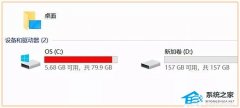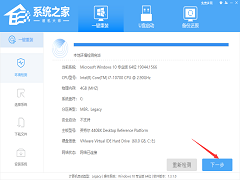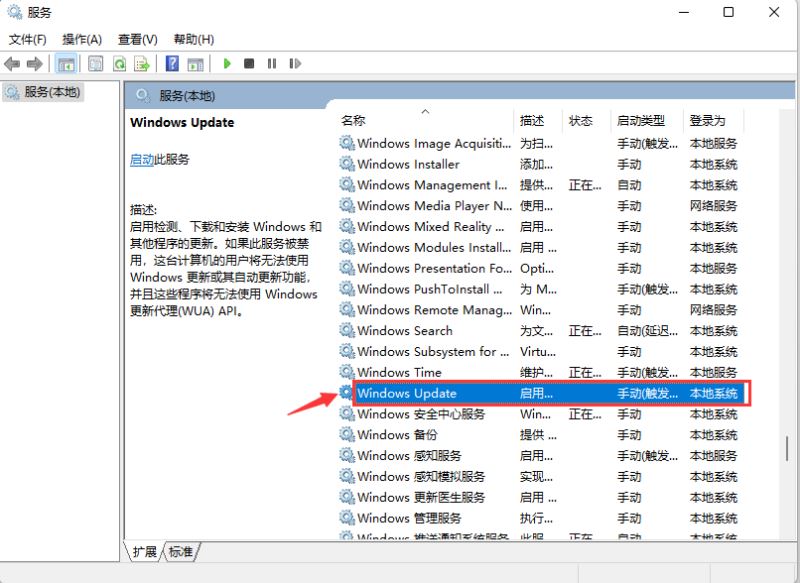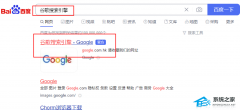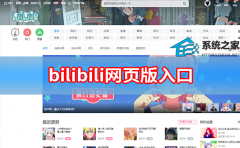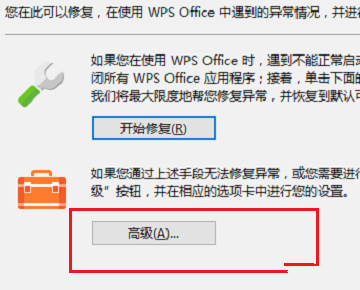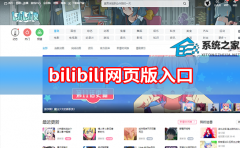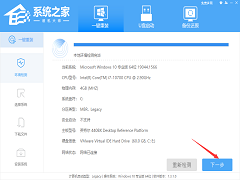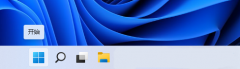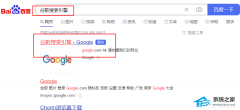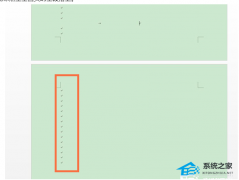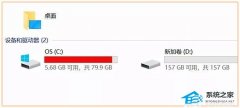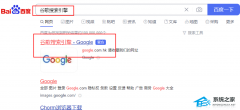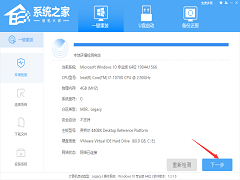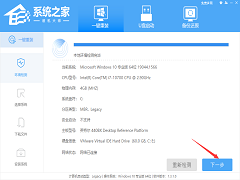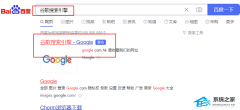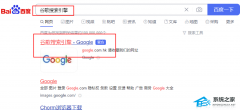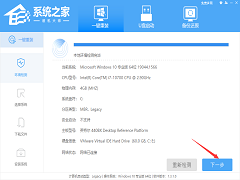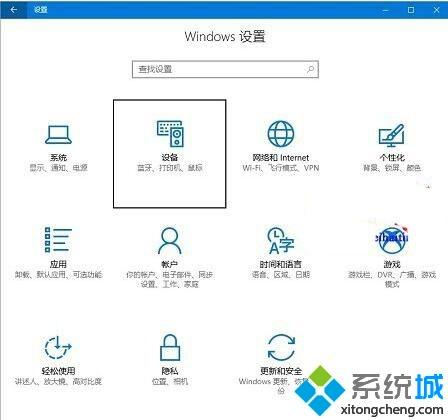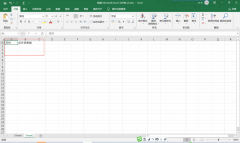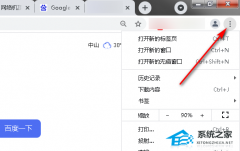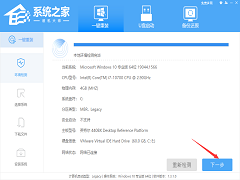Win11系统WiFi间歇性断网严重怎么解决?
[来源:未知 作者:燕花 发表时间:2023-03-17 09:25 阅读次数:]|
有不少用户反映自己的电脑升级Win11之后,就经常出现断网的情况,非常影响日常操作。那要怎么解决Win11系统WiFi间歇性断网严重的问题呢?下面我们就来一起看看吧。 具体操作: 点击设备管理器 打开电脑属性设置窗口,在窗口栏中点击设备管理器选项。 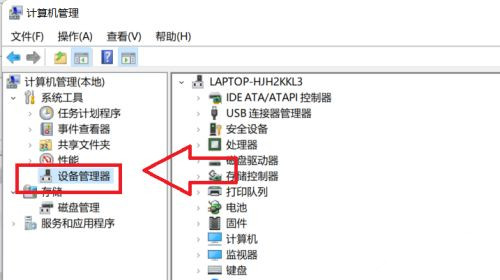 点击网络适配器 在跳转的窗口栏中,点击选择网络适配器选项。 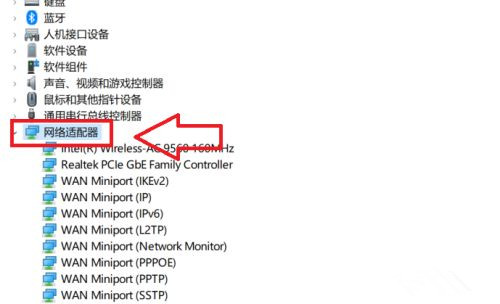 点击电源管理 在选项属性栏窗口中,点击电源管理选项。 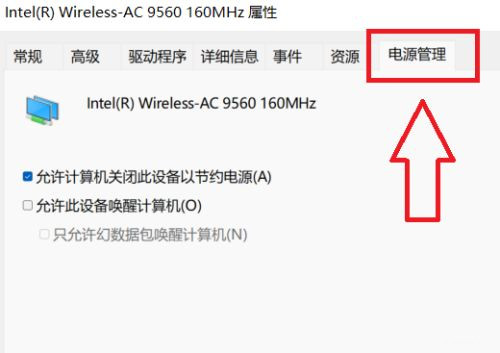 关闭设置开关 在下拉界面中,点击取消勾选设置选项即可。 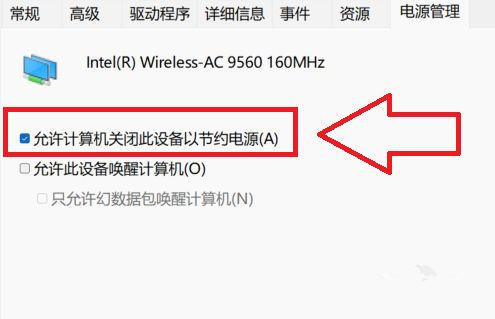 |
Tags:
责任编辑:永春小孩相关文章列表
- 发表评论
-
- 最新评论 进入详细评论页>>